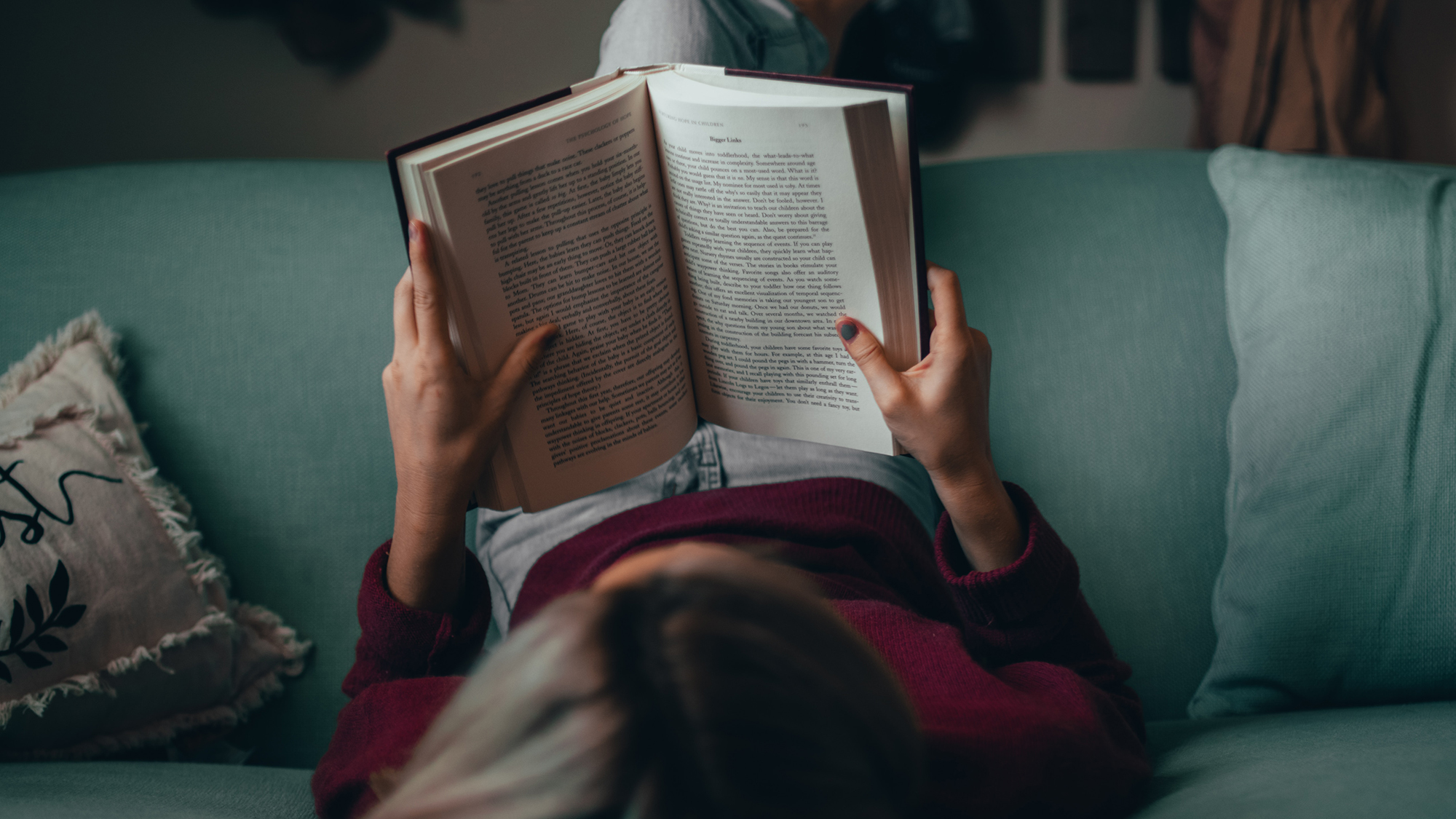在 Photoshop 中創建萬花筒抽象徽標效果 – 教程和模板
通過我們的 Photoshop 教程,將您的徽標轉變成色彩和形狀令人著迷的萬花筒。這個簡單的指南將向您展示如何將抽象的萬花筒效果應用於您的徽標,使其以令人驚嘆的視覺效果脫穎而出。使用 Envato Elements 的便捷模板,您將學習如何將這種迷人的效果與您的設計無縫集成。無論您是專業設計師還是只是喜歡嘗試圖形,本教程都是為您的徽標添加藝術風格的絕佳方式。讓我們開始創造真正體現您品牌創意精神的萬花筒傑作吧!
下載並提取萬花筒抽象標誌效果模板
從 Envato Elements 獲取模板
通過以下簡單步驟,開始在 Photoshop 中創建抽象萬花筒徽標之旅:
-
訪問 Envato 元素: 點擊這裡到達萬花筒徽標效果 Envato Elements 頁面。
-
註冊訪問:通過在 Envato Elements 上註冊,您不僅可以訪問萬花筒徽標效果模板,還可以訪問大量其他資源,包括附加組件、插件和各種 Photoshop 模板。
下載適用於 Photoshop 的 Kaleidscope 抽象照片效果模板
提取模板文件
下載模板後:
-
找到下載的文件:檢查您的下載文件夾中是否有下載的 .zip 文件。
-
在 Windows 上提取:右鍵單擊 .zip 文件並選擇“全部解壓”。選擇下載文件夾或您所需的位置來提取文件。
-
在 Mac 上解壓:雙擊 .zip 文件,它將自動解壓到同一位置。
-
訪問模板:提取後,將出現一個新文件夾,其中包含 Photoshop 模板文件,為您的創意項目做好準備。
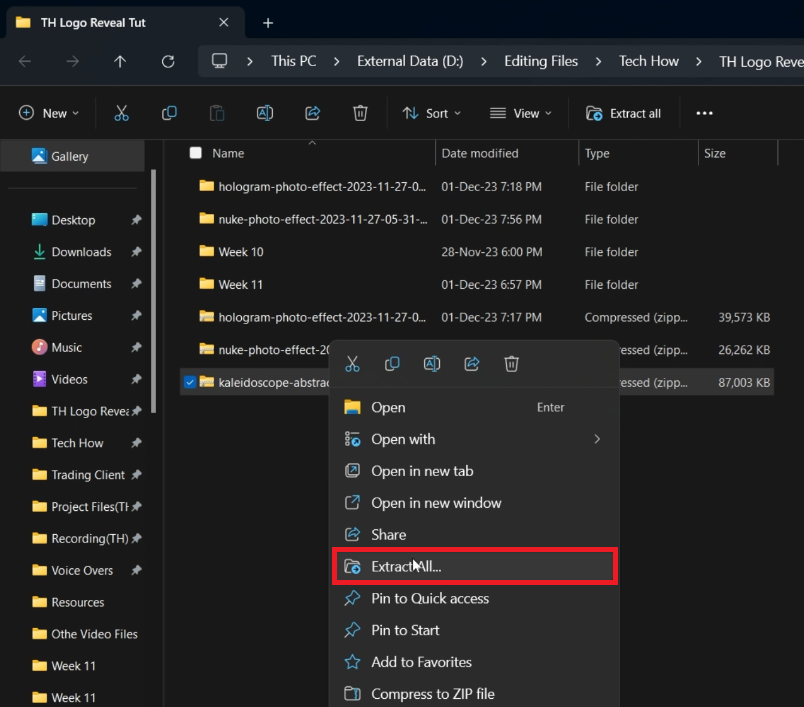
解壓下載的模板文件
替換萬花筒效果模板中的設計
在 Photoshop 中使用萬花筒模板設置您的徽標
使用以下簡單步驟,通過令人驚嘆的萬花筒效果提升您的徽標:
-
在 Photoshop 中打開模板:
-
在從 Envato Elements 提取的文件夾中找到 Photoshop 文件。
-
將此文件拖放到 Photoshop 工作區中。請注意,加載時間可能會根據計算機的性能而有所不同。
-
-
準備編輯:
-
Photoshop 加載模板後,您將看到預設的萬花筒效果,可以使用您的徽標進行自定義。
-
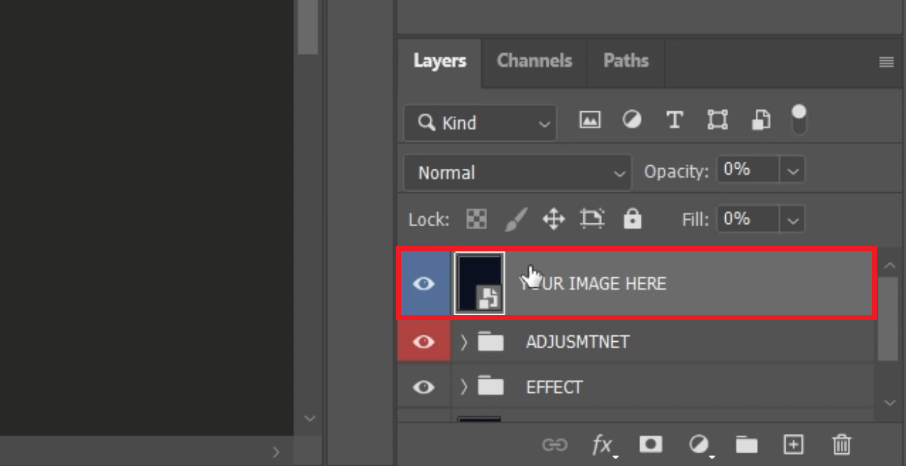
訪問萬花筒圖像效果模板的可編輯圖層
將您的徽標集成到模板中
使用您的徽標個性化模板:
-
訪問智能對象層:
-
在圖層面板中,找到標記為智能對象的圖層並雙擊它。此操作將打開一個帶有佔位符圖像的新選項卡。
-
-
插入您的徽標:
-
將佔位符圖像替換為您的徽標。確保您的徽標採用 PNG 格式以獲得最佳效果。
-
將您的徽標拖放到畫布上,然後調整其大小以匹配畫布的尺寸,以實現完美貼合。
-
-
完成您的徽標放置:
-
正確放置徽標後,按“Enter”確認放置。
-
-
自定義圖層顏色:
-
返回主文件,轉到圖層面板並選擇相關圖層。
-
使用“純色”選項更改圖層的顏色。使用顏色滴管工具從徽標中選擇顏色,以實現效果的無縫集成。
-
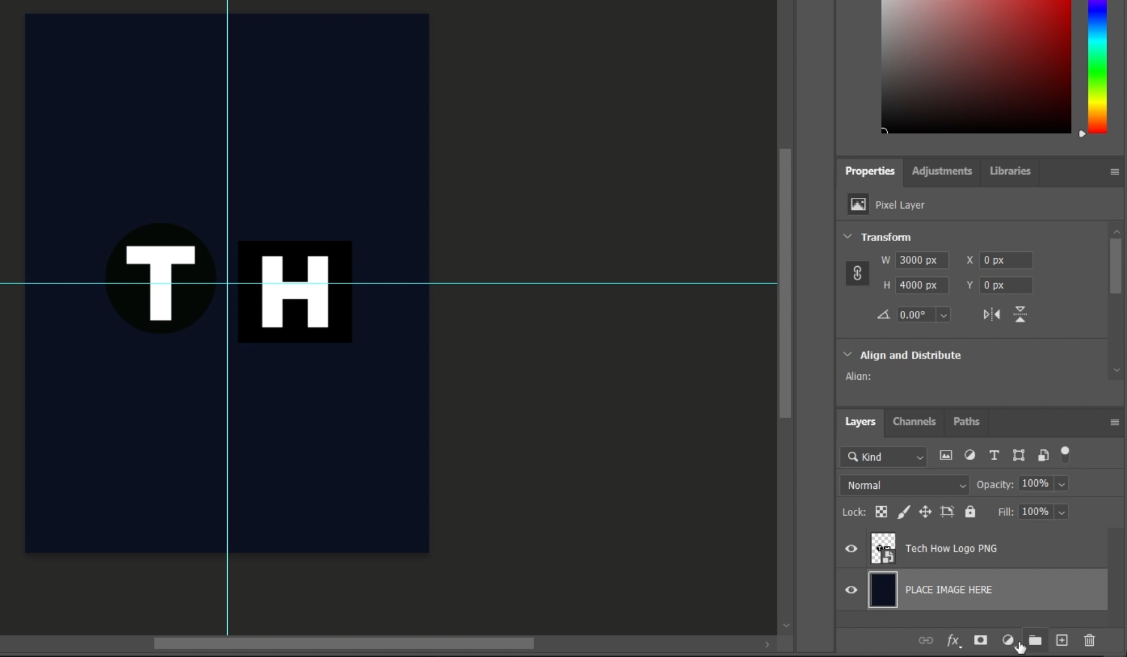
插入要添加萬花筒圖像效果的圖像
保存調整併預覽效果
在 Photoshop 中將萬花筒效果應用到徽標後,保存和預覽項目的方法如下:
-
保存您的調整:
-
完成編輯後,按“Ctrl + S”(Windows) 或“Cmd + S”(Mac) 保存對設計所做的更改。
-
-
預覽萬花筒效果:
-
切換回您首次打開模板的原始 Photoshop 選項卡,以查看您的徽標在萬花筒效果下的外觀。
-
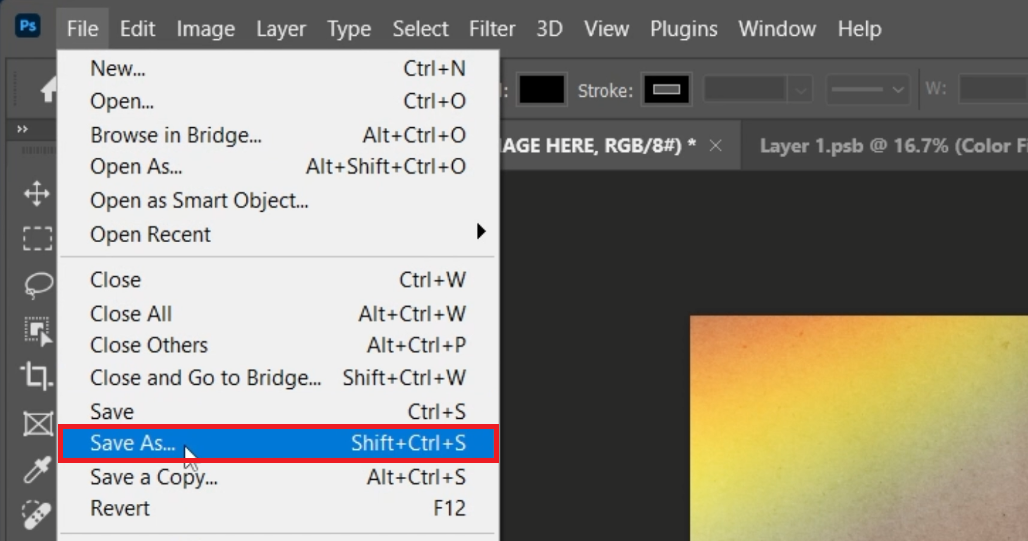
Photoshop > 文件 > 保存副本...
最終確定並導出您的設計
當您對新徽標設計感到滿意時:
-
準備最終保存:
-
導航至 Photoshop 工具欄中的“文件”菜單。
-
-
保存項目的副本:
-
從下拉菜單中選擇“保存副本”。這允許您保存項目的最終版本,同時保持原始文件不變。
-
-
選擇文件格式並重命名:
-
為您的文件指定一個新名稱以便於識別。
-
根據您的需要選擇適當的文件格式:
-
選擇 .PNG 作為具有透明背景的圖像。
-
如果您想保留圖像中的背景,請選擇 JPEG。
-
-
通過執行以下步驟,您可以成功保存並導出具有萬花筒抽象效果的徽標,確保引人注目且獨特的外觀。
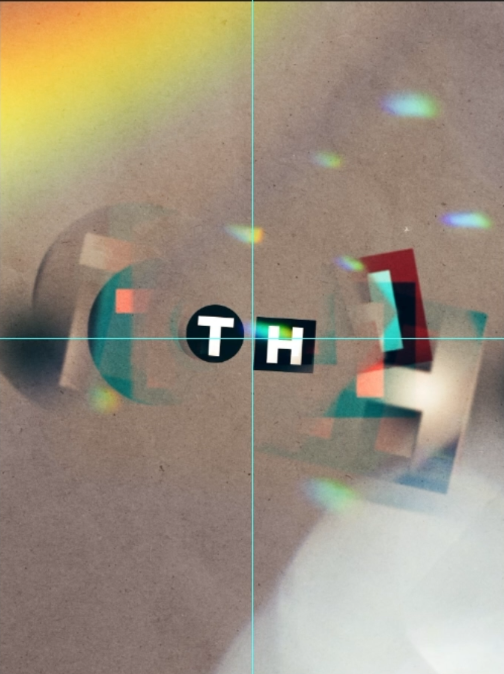
-
在哪裡可以找到萬花筒抽象標誌效果模板?
該模板可在 Envato Elements 上使用。您可以通過註冊來下載它,這也使您可以訪問各種 Photoshop 資源。
-
如何將我的徽標添加到 Photoshop 中的萬花筒效果模板中?
在 Photoshop 中打開模板,找到智能對像圖層,雙擊它,然後將佔位符圖像替換為 PNG 格式的徽標。
-
我可以將具有萬花筒效果的 Photoshop 項目保存為不同的文件格式嗎?
是的,您可以以各種格式保存項目。對於具有透明背景的圖像使用 .PNG,對於具有背景的圖像使用 JPEG。
-
我需要高級 Photoshop 技能才能使用此模板嗎?
不會,該模板設計為用戶友好型,適合初學者和經驗豐富的 Photoshop 用戶。
-
如何確保 Photoshop 中的萬花筒效果項目達到最佳質量?
使用高分辨率徽標並仔細按照教程步驟應用效果。根據您的需要以適當的文件格式保存最終圖像。
關聯公司披露:此頁面上的一些鏈接是附屬鏈接,這意味著如果您點擊並從我們推薦的模板提供商處購買,我們可能會賺取佣金。這不會影響您支付的價格,並有助於我們維護此網站,以便繼續為您提供最佳模板推薦。


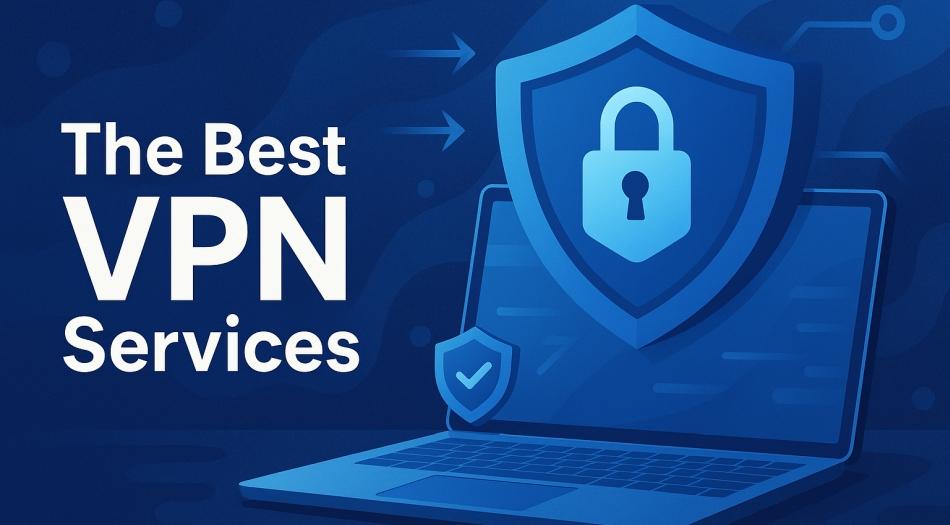


![下載摩托羅拉 Edge 20 (Pro) 庫存桌布 [FHD+]](https://pfrlju.com/tech/adelia/wp-content/uploads/2021/07/motorola-edge-20-pro-wallpapers-1.webp)
![俄罗斯禁止 FaceTime 通话吗? [最新消息]](https://pfrlju.com/tech/avilas/wp-content/uploads/cache/2025/04/1745342980_FixWarzone2ErrorE2809CApplicationUnexpectedlyStoppedWorkingE2809DonPC.jpg)